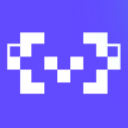正确卸载外置硬盘可避免数据损坏,应通过访达侧边栏、拖拽图标、右键菜单、快捷键或终端命令五种方式安全弹出,确保图标消失后再断开连接。

如果您尝试断开与Mac连接的外置硬盘,但不确定如何避免数据损坏,则可能是因为未通过正确的流程卸载磁盘。以下是解决此问题的步骤:
本文运行环境:MacBook Pro M3,macOS Sonoma。
一、通过访达侧边栏弹出
访达是macOS中管理所有存储设备的核心应用,通过其界面可以安全地卸载外置硬盘,确保所有读写操作已完成。
1、按下 Command + N 快捷键打开新的访达窗口。
2、在窗口左侧的“位置”区域找到您的外置硬盘名称。
3、将鼠标悬停在硬盘名称右侧,会出现一个向上的小箭头图标。
4、单击该弹出图标,等待硬盘图标从桌面和访达中消失。
二、拖拽桌面图标至废纸篓
此方法利用桌面显示的设备图标进行快速操作,适合希望使用直观图形化方式完成弹出的用户。
1、确认外置硬盘图标已显示在桌面上。若未显示,请前往“系统设置” > “桌面与程序坞”,在“在桌面上显示这些项目”中勾选“外部磁盘”。
2、用鼠标或触控板点击并按住外置硬盘的桌面图标。
3、将其拖动至Dock栏中的废纸篓图标上方。
4、当废纸篓图标变为弹出符号时松开鼠标,等待图标消失。
三、使用右键快捷菜单弹出
通过上下文菜单可以直接访问弹出命令,这种方式无需打开额外窗口,操作路径更短,提升效率。
1、在桌面或访达窗口中找到外置硬盘的图标。
2、双指轻点触控板,或按住 Control 键 同时单击硬盘图标,以打开快捷菜单。
3、在菜单中选择以硬盘名称命名的“推出‘[硬盘名称]’”选项。
4、等待数秒,确认图标已从系统中移除后再断开物理连接。
四、使用键盘快捷键弹出
对于习惯键盘操作的用户,可以通过组合键快速执行弹出命令,减少对鼠标的依赖。
1、在访达中选中需要弹出的外置硬盘图标。
2、按下 Command + E 键,系统将执行弹出操作。
3、观察桌面和访达,确认硬盘图标已消失。
4、待图标完全消失后,方可安全拔下硬盘的数据线。
五、通过终端命令强制弹出
当硬盘因程序占用无法正常弹出时,可通过终端发送指令强制卸载,适用于处理卡住或无响应的设备。
1、打开“应用程序” > “实用工具” > “终端”,或使用聚焦搜索(Command + 空格)输入“Terminal”启动。
2、输入命令 diskutil list 并回车,查看所有磁盘列表,找到目标外置硬盘的标识符,如 disk2s1。
3、输入命令 diskutil unmountDisk force diskXsY(将X和Y替换为实际数字)并回车执行。
4、收到“磁盘已卸载”提示后,即可断开设备连接。